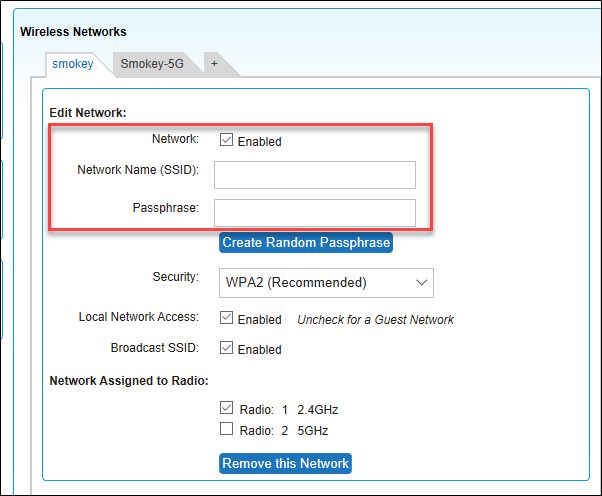جدول المحتويات
يعد اتصال WiFi ضروريًا لتوصيل أجهزتك بشبكة الإنترنت. Mediacom هو مزود خدمة الإنترنت (ISP) الذي يوفر اتصال Wi-Fi والأجهزة والبرامج والبنية التحتية للمكاتب والشركات والمنازل.
يمكن حماية اتصال إنترنت Mediacom بكلمة مرور. ومع ذلك ، يجب عليك تغيير كلمة مرور Wi-Fi الافتراضية بمجرد تثبيت إعداد جديد.
هذا لأن المتسللين يمكنهم بسهولة الوصول إلى بيانات اعتماد Wi-Fi الافتراضية. لذلك إذا اقتحم المحتالون شبكتك الحالية ، فيمكنهم استخدام بياناتك في الأنشطة الإجرامية.
تغيير كلمة مرور Mediacom Wi-Fi أمر بسيط للغاية. ومع ذلك ، إذا لم تكن خبيرًا في التكنولوجيا ولم تكن معتادًا على تغيير بيانات اعتماد الشبكة ، فاتبع هذا الدليل السهل.
كيف تغير كلمة مرور Mediacom WiFi؟
لتغيير كلمة مرور WiFi باستخدام Mediacom Home Network Manager ، يجب اتباع الخطوات التالية:
- أولاً ، انتقل إلى متصفح الويب المفضل لديك.
- التالي ، قم بزيارة صفحة مدير الشبكة الرئيسية في Mediacom.
- استخدم اسم المستخدم وكلمة المرور الافتراضيين للوصول إلى صفحة إدارة حساب Mediacom على صفحة تسجيل الدخول.
- اضغط على زر تسجيل الدخول.
- إذا لم تعمل كلمة المرور الخاصة بك أو كنت قد نسيتها ، فيمكنك تحديد خيار Wi-Fi "هل نسيت عبارة المرور الخاصة بك؟"
- بمجرد الانتهاء ، انتظر كلمة مرور جديدة ترسلها Mediacom إلى عنوان بريدك الإلكتروني المقدم لحساب الإنترنت Mediacom.
- متىتقوم بتسجيل الدخول إلى Mediacom Home Network Manager ، وانتقل إلى صفحة لوحة التحكم.
- اختر My Wireless Network من اللوحة اليمنى للصفحة الرئيسية في لوحة التحكم.
- اختر خيار الشبكة اللاسلكية. ستعرض شاشتك اسم شبكة Wi-Fi الحالية (SSID) وكلمة المرور على الجانب الأيمن.
- قم بتعيين SSID الجديد أو اسم شبكة Mediacom وكلمة المرور.
- ثم حدد الحفظ زر لتنفيذ بيانات اعتماد تسجيل الدخول الجديدة.
عند تعيين كلمة مرور Mediacom جديدة ، احتفظ بها آمنة. لا تشاركه مع الغرباء. قم بتعيين كلمة مرور قوية لأقصى قدر من الأمان.
تذكر: يمكن أن يبدأ اسم مستخدم Mediacom بحرف "w" أو "e" اعتمادًا على برج الخدمة المخصص لك. سيتبع الحرف رقم مكون من ثلاثة أرقام و "Regency". على سبيل المثال ، يمكن أن يظهر اسم الشبكة على أنه w564regency أو e987regency. بالإضافة إلى ذلك ، يمكن أن تكون عبارة مرورك الافتراضية "mediacom16".
ما هو الوقت المناسب لتحديث كلمة المرور الخاصة بك؟
من الناحية المثالية ، يجب عليك تغيير كلمة المرور الخاصة بك باستخدام Mediacom’s Home Network Manager مرة كل بضعة أشهر. يمكن أن يساعدك هذا في حماية شبكتك اللاسلكية. ومع ذلك ، هناك بعض العوامل التي تتطلب تغيير كلمة مرور Wi-Fi:
خرق الأمان
إذا تعرضت شبكة Wi-Fi المنزلية للهجوم من قبل المتسللين ، فيجب عليك تغيير Mediacom Wi-Fi كلمة المرور. بالإضافة إلى ذلك ، إذا أبلغك أحد الجيران أو مزود الخدمة الخاص بك بانتهاك البيانات ، فيجب عليك ذلكتحديث كلمة مرورك كإجراء أمني.
الوصول غير المصرح به
إذا كنت تشك في أن آخرين يحاولون الوصول إلى شبكة WiFi الخاصة بك ، فيجب عليك تحديث كلمة المرور الخاصة بك على الفور. بعد كل شيء ، ليس من الحكمة انتظار دليل قوي على وجود شبكة مخترقة.
بطء سرعة الإنترنت
قد يستخدم شخص آخر شبكتك إذا كانت إشارات WiFi ضعيفة بشكل غير عادي. بالإضافة إلى ذلك ، يمكن أن تؤدي زيادة حركة المرور والاستخدام الكثيف للإنترنت في كثير من الأحيان إلى تباطؤ خدمات الإنترنت. في مثل هذه الحالات ، من الأفضل تغيير كلمة مرور Mediacom Wi-Fi.
أنظر أيضا: أفضل موسع WiFi للألعابكلمة المرور المشتركة
إذا قمت بمشاركة كلمة مرور Mediacom الخاصة بك مع زوار جدد ، فقم بتغييرها بعد مغادرة منزلك. بدلاً من ذلك ، يمكنك إعداد حساب Mediacom مختلف لخدمة WiFi الضيف.
نصائح لإعداد كلمة مرور قوية لشبكة WiFi
عند تعيين كلمة مرور Mediacom Wi-Fi ، يجب إنشاء كلمة مرور قوية وفريدة وموثوقة. لهذا الغرض ، يمكنك اتباع هذه النصائح:
تعيين كلمة مرور طويلة
يمكن أن يؤدي تعيين كلمة مرور طويلة إلى تثبيط المتسللين عن الوصول إلى شبكتك. هذا لأنه لا يمكن تخمين كلمات المرور الطويلة بسهولة.
بالإضافة إلى ذلك ، عند تعيين كلمة المرور الجديدة ، تأكد من استخدام مجموعة من الأحرف الخاصة والأحرف الكبيرة والأرقام. هذا سيجعل من الصعب تخمين كلمة مرورك.
تجنب استخدام العبارات الشائعة
يمكن أن يؤدي استخدام العبارات الشائعة والاقتباسات الشائعة كجمل إلى إنشاء كلمة مروركيمكن تخمينه بسهولة. بدلاً من ذلك ، يجب عليك استخدام كلمات مرور خاصة بك. على سبيل المثال ، يمكنك تعيين كلمة مرور ، بما في ذلك اسم معلمك المفضل بالأرقام والأحرف.
تجنب استخدام المعلومات الشخصية
لا يجب أبدًا إنشاء كلمة مرور باستخدام معلوماتك الشخصية. على سبيل المثال ، تجنب إضافة اسمك أو تاريخ ميلادك أو اسم مكان عملك إلى كلمة مرورك. ذلك لأن جيرانك أو أي شخص في دائرتك يمكنهم استخدام المعلومات للوصول إلى شبكة WiFi الخاصة بك.
لا تقم بتعيين نفس كلمة المرور لجميع حساباتك
استخدام نفس بيانات الاعتماد لشبكة WiFi الخاصة بك مثل حساباتك الأخرى يمكن أن يجعل جميع حساباتك عرضة للاختراق في حالة اختراق أي حساب. أفضل نصيحة لتجنب هذه المشكلة هي استخدام كلمات مرور مختلفة لشبكة WiFi الخاصة بك والحسابات الأخرى عبر الإنترنت.
تجنب استخدام التسلسلات أو الأحرف الجارية
يمكن توقع كلمات المرور التي تحتوي على أحرف قيد التشغيل مثل QWERTY أو التسلسلات الرقمية مثل 1234567 بسهولة. لذلك ، يجب تجنب استخدامها وإنشاء كلمات مرور بأحرف وأرقام مختلطة.
تحديث كلمة مرور شبكة WiFi بانتظام
يجب تجنب استخدام كلمات مرور WiFi لأكثر من 5 أو 6 أشهر. مع ظهور جرائم الإنترنت ، يمكن اختراق الشبكات اللاسلكية بسهولة إذا كنت تستخدم نفس كلمة المرور لفترة طويلة. لذا قم بتغيير كلمة مرور Mediacom WiFi مرة أو مرتين في السنة على الأقل.
هذه النصائح ليست فقطمفيد في تحديث كلمات مرور الإنترنت. ولكن يمكنك أيضًا استخدامها لتغيير حسابات الوسائط الاجتماعية وكلمات مرور التطبيقات الأخرى.
كيف يمكنك تتبع كلمات المرور الجديدة؟
يتجنب العديد من الأشخاص تغيير كلمات المرور الخاصة بهم لمجرد نسيانهم. لسوء الحظ ، لا يعد نسيان كلمة المرور أمرًا مزعجًا فحسب ، بل قد يتطلب أيضًا تغيير كلمة المرور بشكل متكرر.
والأسوأ من ذلك ، يجب عليك إعادة تعيين إعدادات الشبكة إذا لم تتمكن من استعادة كلمات المرور الخاصة بك أو إعادة تعيينها.
لحسن الحظ ، يمكنك اتباع هذه الحيل البسيطة لتتبع كلمة مرور Mediacom Wi-Fi:
- اكتب كلمة المرور الجديدة في مفكرة أو دفتر واحفظها في مكان آمن
- استخدم مدير كلمات مرور مناسبًا لتتبع جميع كلمات المرور الخاصة بك
- استخدم منشئ كلمات مرور سهل الاستخدام. يمكن لهذه التطبيقات إنشاء كلمات مرور أقوى يسهل تذكرها.
- تمكين المصادقة الثنائية. إنه إجراء أمني حيث لا يكفي استخدام بيانات اعتماد شبكة WiFi. على سبيل المثال ، يجب أن تجيب على سؤال الأمان بشكل صحيح إذا لم تتمكن من تذكر كلمة مرور Wi-Fi. بعد ذلك ، ستتلقى بريدًا إلكترونيًا أو رسالة نصية تحتوي على رمز لتسجيل الدخول إلى حساب Mediacom.
لماذا يجب عليك تغيير كلمة المرور الخاصة بك؟
يمكن أن يوفر تغيير كلمة مرور Wi-Fi من Home Network Manager مزايا متعددة. وإليك الطريقة:
تحسين أمان الشبكة
يمكن أن يؤدي تحديث كلمة مرور Mediacom Wi-Fi إلى تحسين أمان الشبكة.يمكن أن يؤدي استخدام كلمات مرور مختلفة لجميع حساباتك إلى جعل بيانات اعتماد تسجيل الدخول أقل قابلية للتنبؤ بها.
يمكن للقراصنة أن يواجهوا صعوبة في تخمين كلمة المرور الخاصة بك والاستسلام في النهاية ، مما يترك شبكتك في مأمن من سرقة البيانات والهوية.
تجنب الوصول المستمر
لا يجوز للقراصنة اختراق شبكة WiFi للوصول إلى الإنترنت فقط. بدلاً من ذلك ، يمكنهم اقتحام حساب الإنترنت المنزلي الخاص بك لتتبع بياناتك بمرور الوقت وسرقة المعلومات. في بعض الأحيان ، قد لا تلاحظ حتى أن الآخرين يراقبون نشاطك على الإنترنت.
ومع ذلك ، إذا قمت بتغيير كلمة مرور Wi-Fi بانتظام ، يمكنك الحد من هذه المخاطر.
أنظر أيضا: كيفية الإصلاح: شاحن Samsung اللاسلكي لا يعمل؟الحد من التخمين
إذا كنت تستخدم كلمة مرور لفترة طويلة ، فيمكن الوصول إلى كلمة المرور الخاصة بك بسهولة. ذلك لأن شخصًا ما في دائرتك ربما يحاول تخمين ذلك. بدلاً من ذلك ، ربما لاحظ شخص ما أنك تكتب كلمة المرور.
يمكن أن يؤدي تغيير كلمة المرور بانتظام إلى تقليل التخمين الذي يقوم به الأشخاص في محيطك. نتيجة لذلك ، يمكنك الاستمتاع باستخدام شبكة WiFi الخاصة بك بأمان.
تجنب إساءة استخدام كلمة المرور القديمة
إذا كنت تبيع أيًا من أجهزتك القديمة التي تدعم الإنترنت ، فيمكنها تسريب كلمة المرور الخاصة بك. يمكن للقراصنة استخدام هذه المعلومات بسهولة والوصول إلى شبكة WiFi الخاصة بك.
وبالتالي ، امسح جميع البيانات تمامًا قبل بيع أي جهاز إنترنت مستعمل. يجب عليك أيضًا تحديث كلمة مرورك لتجنب التهديدات الضارة وتحسين الأمان.
تحسين سرعة الإنترنت
عند وصول أجهزة مختلفة إلى شبكة الإنترنت الخاصة بك ، تزداد حركة المرور على الإنترنت. وبالتالي ، يمكنك تجربة شبكة WiFi متقطعة أو إشارات WiFi ضعيفة.
على الرغم من أنه قد يكون لديك اتصال إنترنت ضعيف لأسباب عديدة ، يمكن أن تكون شبكة WiFi المخترقة سببًا محتملاً أيضًا. للتعامل مع هذه المشكلة ، يمكنك تغيير كلمة مرور WiFi.
وذلك لأن تحديث كلمة المرور سيؤدي إلى قطع اتصال جميع الأجهزة المتصلة. بمجرد الانتهاء من ذلك ، ستحتاج إلى إعادة توصيل كل جهاز يدويًا بكلمة المرور الجديدة.
كيفية إعادة تعيين جهاز توجيه Mediacom؟
إذا نسيت كلمة المرور السابقة ، فقم بإعادة تعيين جهاز التوجيه الخاص بك لإعداد واحدة جديدة. تستعيد هذه الخطوة جميع إعدادات المصنع الافتراضية لتكوينات جهاز التوجيه.
لذلك ، عند إعادة تشغيل جهاز التوجيه الخاص بك ، يجب عليك ضبط الإعدادات مرة أخرى. عملية إعادة الضبط لجهاز توجيه Mediacom النموذجي بسيطة للغاية. إليك كيفية القيام بذلك:
- أولاً ، افصل جهاز التوجيه عن الكبل المحوري.
- بعد ذلك ، ابحث عن زر إعادة الضبط في الجانب الخلفي من جهاز توجيه Mediacom.
- احصل على شيء حاد مثل مشبك ورق أو قلم.
- اضغط مع الاستمرار على الزر ذي الطرف الحاد لمدة 15 ثانية تقريبًا.
- انتظر حتى يدخل جهاز التوجيه في مرحلة إعادة التشغيل.
- عندما تبدأ أضواء المودم في الوميض ، تمت إعادة تعيين جهاز التوجيه الخاص بك.
- دع جهاز التوجيه يعيد التشغيل.
- ثم ، قم بتعيين كلمة مرور جديدة قوية وتأمين شبكة WiFi الخاصة بك.
الأفكار النهائية
تغيير كلمة مرور WiFiبانتظام أمر بالغ الأهمية لأمن الإنترنت. HackThis لأن المتسللين والمحتالين يمكنهم الوصول بسهولة إلى شبكة WiFi الخاصة بك واستخدامها في أنشطة غير قانونية.
لتغيير كلمة مرور الإنترنت الخاصة بـ Mediacom وتكوين إعادة توجيه المنفذ ، اتبع الدليل الموضح في هذا المنشور.
يجب أيضًا اتباع النصائح الخاصة بتعيين كلمة مرور جديدة أقوى. على سبيل المثال ، حاول استخدام كلمة مرور فريدة مكونة من 8 أحرف مع مجموعة من الأحرف والأرقام والأحرف المختلفة.
أخيرًا ، يجب عليك إعادة تعيين المودم لتغيير كلمة مرور WiFi إذا لم تتمكن من تسجيل الدخول إلى حساب Mediacom الخاص بك.